显卡花屏了怎么办
花屏是许多电脑用户可能会遇到的问题,它通常表现为屏幕上出现不规则的色块、线条或完全无法显示图像,这种情况可能是由多种原因引起的,包括硬件故障、驱动程序问题、过热等,以下是一些解决显卡花屏问题的步骤和建议:
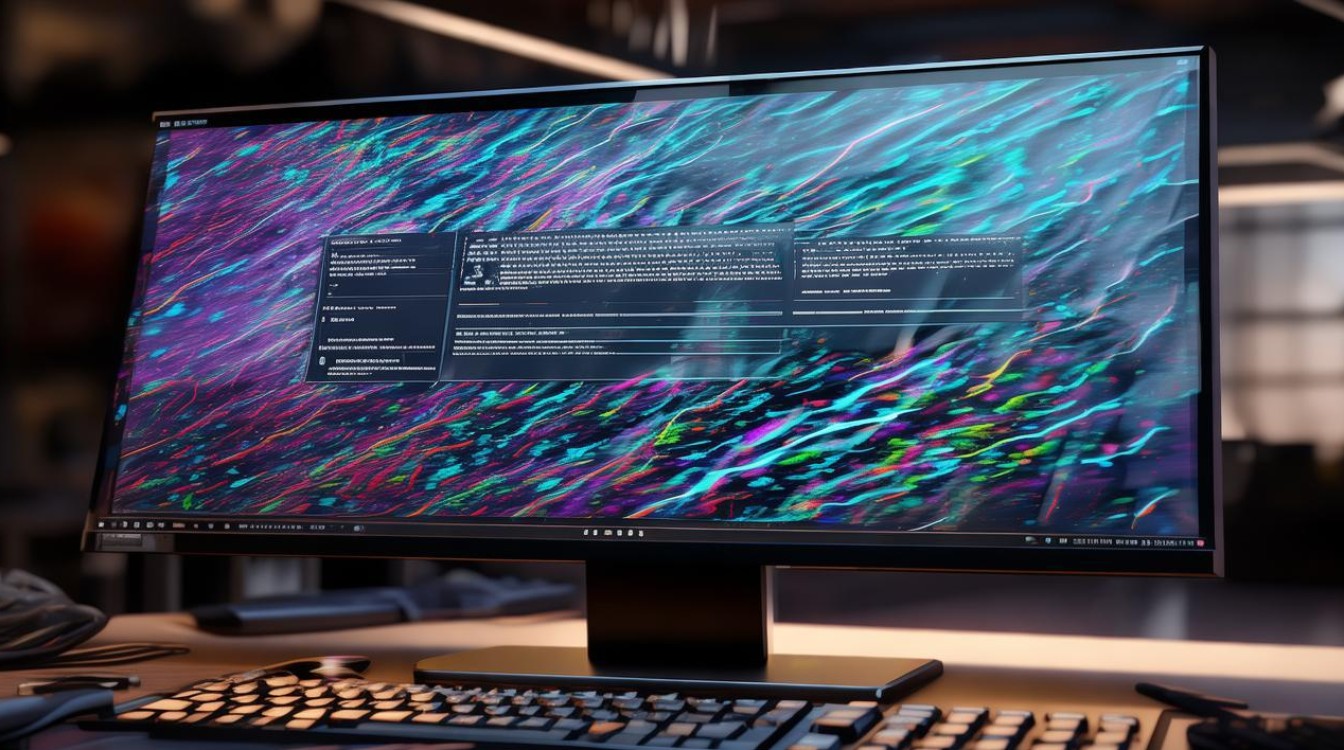
-
检查连接线:
- 确保所有视频输出线(如HDMI、DisplayPort或DVI)都已牢固连接到显示器和显卡上。
- 尝试更换一根新的视频线,以排除线材损坏的可能性。
-
重启电脑:
简单的重启可以解决临时的软件冲突或系统错误。
-
更新或回滚显卡驱动:
- 访问显卡制造商的官方网站,下载并安装最新的显卡驱动程序。
- 如果问题出现在更新驱动后,可以尝试回滚到之前的驱动版本。
-
检查温度:
使用软件如HWMonitor检查显卡的温度,如果温度过高,请确保机箱内有足够的空气流通,或者考虑增加额外的散热措施。
-
运行显卡诊断工具:

大多数显卡制造商都提供了诊断工具来检测硬件问题,运行这些工具可以帮助确定问题是否出在显卡本身。
-
检查是否有硬件故障:
如果怀疑是硬件故障,可能需要将显卡送到专业的维修店进行检查。
-
检查电源供应:
确保电源单元(PSU)有足够的功率支持显卡和其他组件的需求。
-
检查BIOS设置:
BIOS中的设置可能会导致显卡工作不正常,进入BIOS,检查与显卡相关的设置是否正确。

-
联系技术支持:
如果以上步骤都无法解决问题,可能需要联系显卡制造商的技术支持寻求帮助。
相关问答FAQs:
Q1: 我的显卡花屏了,我应该怎么办? A1: 您可以尝试以下步骤:检查所有连接线是否牢固连接;重启电脑;更新或回滚显卡驱动程序;检查显卡温度是否正常;运行显卡制造商提供的诊断工具;如果怀疑是硬件故障,考虑送修;检查电源供应是否足够;检查BIOS设置是否正确,如果问题仍然存在,请联系技术支持。
Q2: 我更新了显卡驱动后出现了花屏,我应该怎么做? A2: 如果您更新了显卡驱动后出现了花屏,您可以尝试回滚到之前的驱动版本,大多数显卡制造商都允许用户通过控制面板或专门的软件来卸载最近的驱动更新,确保从官方渠道下载驱动,以避免安装不兼容或损坏的驱动文件。
版权声明:本文由 芯智百科 发布,如需转载请注明出处。




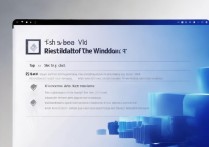


 冀ICP备2021017634号-12
冀ICP备2021017634号-12
 冀公网安备13062802000114号
冀公网安备13062802000114号